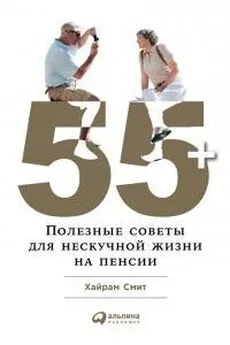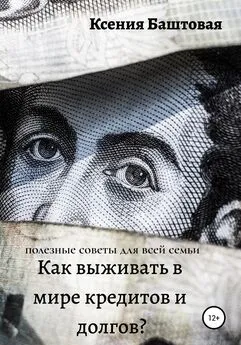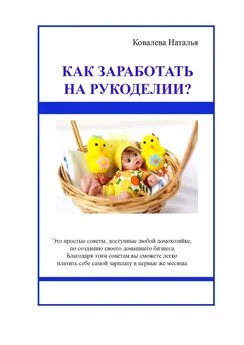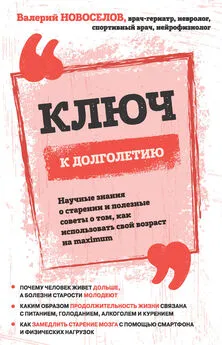Nizaury - FAQ по Windows Seven. Полезные советы для Windows 7 от Nizaury v.2.02.1.
- Название:FAQ по Windows Seven. Полезные советы для Windows 7 от Nizaury v.2.02.1.
- Автор:
- Жанр:
- Издательство:неизвестно
- Год:неизвестен
- ISBN:нет данных
- Рейтинг:
- Избранное:Добавить в избранное
-
Отзывы:
-
Ваша оценка:
Nizaury - FAQ по Windows Seven. Полезные советы для Windows 7 от Nizaury v.2.02.1. краткое содержание
Это сборник советов, в котором содержится полезная информация для простого решения ошибок и вопросов, возникающих при работе с Windows 7. Основная цель сборника: Помочь большему количеству пользователей перейти к работе с Windows 7 и уверенно ориентироваться в её среде.
Оффициальный блог(сайт) сборника: http://nizaury.blogspot.com
Гостевая книга на сайте: http://nizaury.blogspot.com/2009/12/blog-post_07.html
E-mail автора сборника: psdw7@delfi.lv
FAQ по Windows Seven. Полезные советы для Windows 7 от Nizaury v.2.02.1. - читать онлайн бесплатно полную версию (весь текст целиком)
Интервал:
Закладка:
Если щелкнуть средней кнопкой мышки на приложении в панели задач, откроется новое окно приложения. А если же средней кнопкой щелкнуть на окошке превью, которое всплывает над иконой программы, то это закроет данную программу или окно.
3. Как уменьшить размер иконки на рабочем столе ?
1) Правый клик на рабочем столе - Вид - Мелкие значки;
2) Нажимаем Сtrl и крутим колесико.
4. Управление заготовками положений размеров окон.
Чтобы легко управлять заготовками положений размеров окон (любых) просто кликните на активное окно и жмите:(win+влево,вниз,вправо,вверх).
5. Где скачать и как установить дополнительные темы для Windows 7?
Скачать дополнительные темы для Вашей Windows 7 Вы можете на оффициальной странице тем от Microsoft: Персонализация компьютера
После скачивания понравившейся Вам темы, нажмите на скачавшийся themepack-файл и Windows автоматически его установит.
Также дополнительные темы и обои для Windows находятся в скрытой папке - C:\Windows\Globalization\MCT.
Вы можете разблокировать 5 дополнительных тем, поочередно запустив их.
Для этого, запустите диалоговое окно "Выполнить" (Win + R) и наберите в нем:
C:\Windows\Globalization\MCT\MCT-AU\Theme\AU.theme
C:\Windows\Globalization\MCT\MCT-CA\Theme\CA.theme
C:\Windows\Globalization\MCT\MCT-GB\Theme\GB.theme
C:\Windows\Globalization\MCT\MCT-US\Theme\US.theme
C:\Windows\Globalization\MCT\MCT-ZA\Theme\ZA.theme
6. Как перезапустить рабочий стол?
Откройте Task Manager - вкладка Applications - нажимаете кнопку New task - далее кнопку Browse - переходите в папку Windows и выбираете explorer.exe, затем нажимаете ОК (это же действие можно выполнить через ярлык).
7. Компьютер не видит локальный диск с предыдущей ОС или диск отображается без буквы.
1) Щелкаем правой кнопкой на Компьютер (например в Пуске) и выбираем Управление
2) В левом окне выбираем Управление дисками
3) Посередине вверху смотрим, какие из томов не имеют букву. Среди них должен быть раздел размером 200 МБ. Его НЕ трогать!!!
4) Присваиваем букву тому диску, в котором находится предыдущая Windows (смотрим по размеру). Для этого щелкаем на нем правой кнопкой и в контекстном меню выбираем Изменить букву диска или путь к диску. Жмем Добавить. Выбираем букву. Жмем OK.
5) Через несколько секунд должно открыться окно автозапуска диска. А сам диск появится в Компьютере.
Также должна стоять галочка в Панель управления-Параметры папок-Вид "Отображать буквы дисков"
8. Включение и отключение Области переходов.
Область переходов – это специальная панель (дерево папок), которая находится слева в каждой папке.
Она выполняет функцию командной оболочки, обеспечивая быстрый доступ к папкам, которые содержат нужные файлы. Быстрое выполнение различных операций – таких, как копирование, удаление, архивирование файлов и папок, открытие сохраненного запроса поиска.
При большом числе файлов на экране, иногда необходимо отключить "Область переходов", для увеличения одновременно отображаемых файлов.
Включить или отключить Область переходов можно так:
1) Нажмите вверху слева Упорядочить->Представление
2) Поставьте или уберите галочку в пункте Область переходов
9. Изменение ширины меню Пуск.
Открываете с помощью Restorator или PE Explorer файл C:\Windows\Resources\Themes\Aero\ru-RU\aero.msstyles.mui и изменяете значения в строковой таблице в строках с 113 по 121 включительно, делаете их такими же, как в C:\Windows\Resources\Themes\Aero\en-US\aero.msstyles.mui
113, "0, 0, 406, 440"
114, "0, 0, 145, 75"
115, "0, 0, 64, 64"
116, "0, 0, 145, 44"
117, "0, 0, 261, 30"
118, "0, 0, 145, 332"
119, "0, 0, 261, 383"
120, "0, 0, 261, 37"
121, "0, 0, 400, 50"
10. Изменение прозрачности окон в Windows 7.
| До | После |
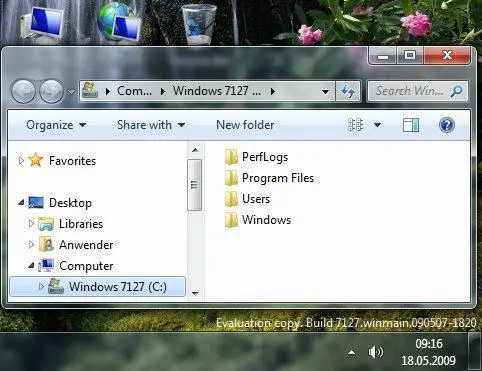 |
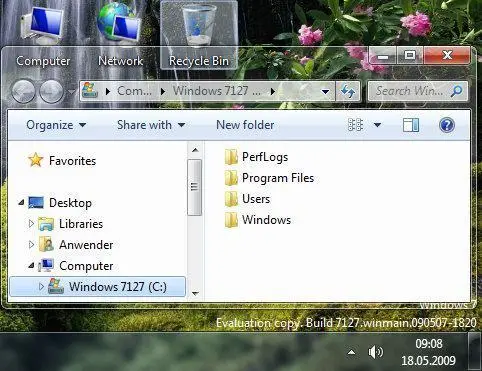 |
Выключить матовый-стеклянный (Blur эффект) и включить прозрачный эффект можно при помощи небольшого скрипта: HideBlur Tool for Windows 7
Инструкция:
1. Распакуйте и запустите файл "Patch Blur x86.bat". Если у вас x64 битная версия, запустите файл "Patch Blur x64.bat".
2. Это займет немного времени и вы увидите окно без эффекта матовости.
3. Если захотите вернуть эффект матовости, запустите файл "Enable Blur.bat". А если снова захотите убрать матовость запустите файл "Disable Blur.bat".
4. Если вы решите восстановить системные файлы запустите файл "Unpatch Blur.bat".
Изменения становятся видимыми после перезагрузки.
Сайт автора скрипта
11. Открытие командной строки из конкретной папки.
Одной из самых популярных утилит в наборе Windows XP Power Toys был пункт контекстного меню проводника «Открыть командную строку отсюда» (“Open Command Prompt Here”).
В Windows 7 этот пункт есть в контекстном меню, для его использования при вызове меню нужно удерживать клавишу Shift, вследствие чего в меню появляется пункт "Открыть окно команд".
12. Как улучшить качество передачи цветов монитором?
Windows 7 предлагает новый мастер калибровки экрана (Display Colour Calibration Wizard), который поможет вам должным образом установить настройки цвета, яркости и контраста, а ClearType tuner сделает текст резким и контрастным. Для вызова мастера кликните Start, введите DCCW и нажмите .
13. Включение Flip3D — отображение окон под углом.
1. Щелкните правой кнопкой мыши по рабочему столу, выберите Создать и затем Ярлык.
2. В поле "Укажите расположение объекта" введите следующее: RunDll32 DwmApi #105и нажмите Далее.
3. Наберите имя вашего будущего (например, Flip3D) ярлыка и нажмите Готово.
14. Как расширить функциональность часов в трее или изменить их вид?
Скачайте программу Stoic Joker's T-Clock x32/x64. Данная программа позволяет вам расширить функциональность часов в трее или изменить внешний вид часов в трее. Вы сможете добавить секунды к часам, изменить внешний вид часов, даты или добавить созданные вами значки для запуска конкретных приложений в трей.
15. Использование переменных окружения для быстрого перехода к системным папкам.
Чтобы узнать какие из них присутствуют в вашей системе запустите cmd.exe и в нем команду set. Получите полный список переменных окружения вашей Windows.
%AllUsersProfile% - C:\ProgramData
%AppData% - C:\Users\%UserName%\AppData\Roaming
%CommonFavorites% - C:\Documents and Settings\All Users\Избранное
%CommonFiles% - C:\Program Files\Common Files
%CommonProgramFiles% - C:\Program Files\Common Files
%CommonProgramFiles(x86)% - C:\Program Files (x86)\Common Files
%ComSpec% - Запустит cmd.exe из папки, в которой будет употреблен
%HomePath% - C:\Users\Administrator
%LOCALAPPDATA% - C:\Users\%UserName%\AppData\Local
%ProgramData% - C:\ProgramData
%ProgramFiles% - C:\Program Files
%ProgramFiles(x86)% - C:\Program Files (x86)
Читать дальшеИнтервал:
Закладка: